Под форматированием понимают придание документу требуемого вида. Основные инструменты для форматирования размещены на вкладке Главная. Это группы команд: Шрифт, Абзац, Стили, и Редактирование. Форматировать документ можно на различных уровнях, причем на каждом из них использование команд имеет свои особенности.
Перед началом форматирования документа на уровне Шрифт необходимо выделить требуемый текст. С помощью инструментов группы команд Шрифт можно:
§
 Выбрать тип шрифта;
Выбрать тип шрифта;
§ Его размер (в пунктах, один пункт = 1/72 дюйма);
§ Использовать кнопки для быстрого увеличения или уменьшения шрифта;
§
![]() Кнопка Очистить формат
позволяет очистить выбранный формат;
Кнопка Очистить формат
позволяет очистить выбранный формат;
§ Начертание: полужирный, курсив, подчеркнутый (при использовании подчеркивания можно сразу же выбрать тип линии);
§ Кнопки дополнительных эффектов: зачеркнутый, надстрочный или подстрочный, настройка регистра;
§ Выбрать и применить цвет для выделения текста;
§ Изменить цвет шрифта.
. В программе Word 2007 появилось интересное решение, облегчающее форматирование текста. При выделении текста рядом может появиться дополнительная панель инструментов, на которой находятся основные средства форматирования. Ее также можно вызвать, щелкнув на нужном слове правой кнопкой мыши.
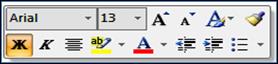
Рис. 30 Дополнительная панель форматирования
Открыв диалоговое окно Шрифт (кнопка со стрелкой выделена на рис. 31), вы получите доступ к дополнительным возможностям форматирования текста. В частности, на вкладке Интервал можно изменить Масштаб знаков (изменяется только ширина), выбрать интервал между ними (изменяется межбуквенный интервал), сместить выделенный блок вверх или вниз, указав на сколько пунктов.
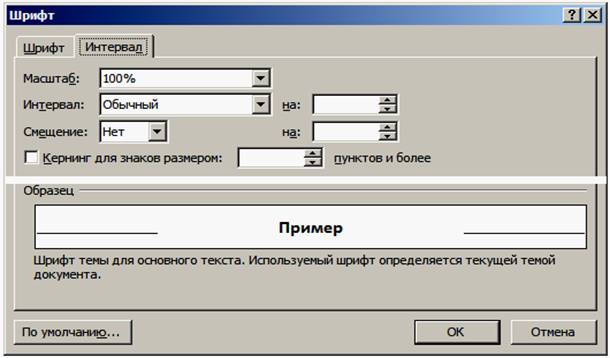
.
Рис. 31 Диалоговое окно Шрифт
Абзацное форматирование осуществляется с помощью группы команд Абзац (рис. 32). Эти команды следующие (слева направо и сверху вниз):
§ Три кнопки со списками для создания и редактирования списков;
§ Две кнопки для увеличения или уменьшения левого абзацного отступа;
§
![]() Кнопка вызова Окна сортировки, где можно выбрать ее тип (возрастание
или убывание) и задать порядок сортировки для разных элементов документа;
Кнопка вызова Окна сортировки, где можно выбрать ее тип (возрастание
или убывание) и задать порядок сортировки для разных элементов документа;
§
![]() Кнопка Непечатаемые символы
(символы нажатия
клавиш: Ввод, Таб., Пробел и др.), разрешающая
их отображение в документе;
Кнопка Непечатаемые символы
(символы нажатия
клавиш: Ввод, Таб., Пробел и др.), разрешающая
их отображение в документе;
§ Четыре кнопки выравнивания (по левому краю, по центру, по правому краю и по ширине);
§ Кнопка со списком для установки межстрочного интервала;
§ Кнопка Заливка, позволяющая выделить текст документа выбранным цветом:
§ Кнопка Границы для выбора типа границ.
Дополнительно можно вызвать диалоговое окно Абзац (кнопка в нижнем правом углу). При форматировании одного абзаца, его можно не выделять, достаточно установить курсор в любом его месте. Если предполагается форматирование нескольких абзацев, необходимо предварительно их выделить.
Отдельные
кнопки содержат весьма внушительный список команд, которые дополняют и
расширяют возможности форматирования выделенного элемента документа (см. рис.33).
Некоторые команды в этом списке, свою очередь, вызывают дополнительные
диалоговые ![]() окна
– команда Границы и заливка…(см. рис. 34).
окна
– команда Границы и заливка…(см. рис. 34).
![]()
![]()
Рис. 34 Дополнительное окно Границы и заливка
Если в документе повторяются варианты форматирования, их можно копировать.
Для копирования выбранного формата необходимо:
· Выделить образец;
· Щелкнуть на кнопке Формат по образцу в группе команд Буфер обмена на вкладке Главная ( к указателю «приклеится» кисточка);
· Выделить в документе требуемый текст.
Программа Word 2007 предоставляет пользователям намного больше возможностей оформления страниц, чем предыдущая версия.
Уважаемый посетитель!
Чтобы распечатать файл, скачайте его (в формате Word).
Ссылка на скачивание - внизу страницы.